Ikuti tur antarmuka pengguna Azure IoT Central
Artikel ini memperkenalkan Anda ke antarmuka pengguna Azure IoT Central. Anda dapat menggunakan UI untuk membuat, mengelola, dan menggunakan aplikasi IoT Central dan perangkat yang terhubung.
Beranda IoT Central
Halaman beranda IoT Central adalah tempat untuk mempelajari lebih lanjut tentang berita dan fitur terbaru yang tersedia di IoT Central dan melihat dan meluncurkan aplikasi Anda yang ada.

Meluncurkan aplikasi Anda
Anda meluncurkan aplikasi IoT Central dengan menavigasi ke URL yang Anda pilih selama pembuatan aplikasi. Anda dapat melihat daftar semua aplikasi yang dapat Anda akses di manajer aplikasi IoT Central.

Menavigasi aplikasi Anda
Setelah Anda berada di dalam aplikasi IoT Anda, gunakan panel kiri untuk mengakses berbagai fitur. Anda dapat meluaskan atau menciutkan panel kiri dengan memilih ikon tiga garis di atas panel:
Catatan
Item yang Anda lihat di panel kiri bergantung pada peran pengguna Anda. Pelajari selengkapnya tentang mengelola pengguna dan peran.

Perangkat memungkinkan Anda mengelola semua perangkat.
Grup perangkat memungkinkan Anda menampilkan dan membuat koleksi perangkat yang ditentukan oleh kueri. Grup perangkat digunakan melalui aplikasi untuk melakukan operasi massal.
Templat perangkat memungkinkan Anda membuat dan mengelola karakteristik perangkat yang tersambung ke aplikasi Anda.
Manifes Edge memungkinkan Anda mengimpor dan mengelola manifes penyebaran untuk perangkat IoT Edge yang terhubung ke aplikasi Anda.
Data explorer memaparkan kemampuan yang kaya untuk menganalisis tren historis dan menghubungkan berbagai jenis telemetri dari perangkat Anda.
Dasbor menampilkan semua aplikasi dan dasbor pribadi.
Pekerjaan memungkinkan Anda mengelola perangkat dalam skala besar dengan menjalankan operasi massal.
Aturan memungkinkan Anda membuat dan mengedit aturan untuk memantau perangkat Anda. Aturan dievaluasi berdasarkan data perangkat dan memicu tindakan yang dapat disesuaikan.
Ekspor data memungkinkan Anda mengonfigurasi ekspor berkelanjutan ke layanan eksternal seperti penyimpanan dan antrean.
Log audit memungkinkan Anda melihat perubahan yang dilakukan pada entitas di aplikasi Anda.
Izin memungkinkan Anda mengelola pengguna, perangkat, dan data organisasi.
Aplikasi memungkinkan Anda mengelola pengaturan, penagihan, pengguna, dan peran aplikasi Anda.
Penyesuaian memungkinkan Anda menyesuaikan tampilan aplikasi Anda.
IoT Central Home memungkinkan Anda melompat kembali ke manajer aplikasi IoT Central.
Pencarian, bantuan, tema, dan dukungan
Menu atas muncul di setiap halaman:

- Untuk mencari perangkat, masukkan nilai Pencarian.
- Untuk mengubah bahasa pemrogram atau tema antarmuka pengguna, pilih ikon Pengaturan. Pelajari selengkapnya tentang mengelola preferensi aplikasi Anda
- Untuk mendapatkan bantuan dan dukungan, pilih menu turun Bantuan untuk daftar sumber daya. Anda bisa mendapatkan informasi tentang aplikasi Anda dari tautan Tentang aplikasi Anda.
- Untuk keluar dari aplikasi, pilih ikon Akun.
Anda dapat memilih antara tema terang atau gelap untuk antarmuka pengguna:
Catatan
Opsi untuk memilih antara tema terang dan gelap tidak tersedia jika admin Anda telah mengonfigurasikan tema kustom untuk aplikasi.

Perangkat

Halaman ini memperlihatkan perangkat di aplikasi IoT Central Anda yang dikelompokkan berdasarkan templat perangkat.
- Templat perangkat menentukan jenis perangkat yang dapat tersambung ke aplikasi Anda.
- Perangkat mewakili perangkat nyata atau simulasi dalam aplikasi Anda.
Grup perangkat

Halaman ini memungkinkan Anda membuat dan menampilkan grup perangkat di aplikasi IoT Central Anda. Anda dapat menggunakan grup perangkat untuk melakukan operasi massal di aplikasi Anda atau untuk menganalisis data. Untuk mempelajari lebih lanjut, lihat artikel Menggunakan grup perangkat di aplikasi Azure IoT Central Anda.
Templat perangkat
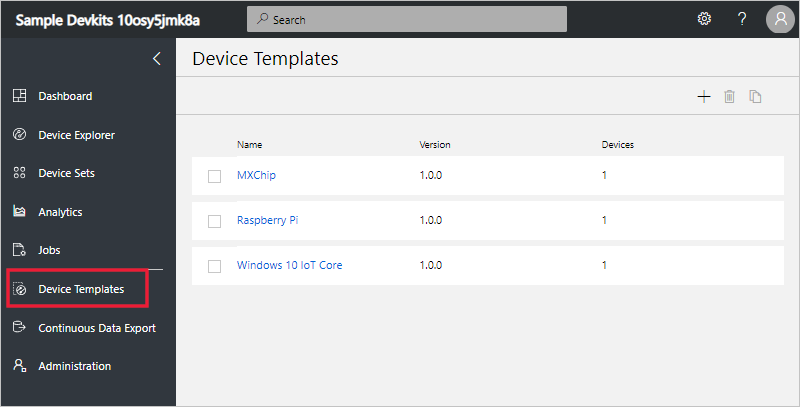
Halaman templat perangkat adalah tempat Anda dapat menampilkan dan membuat templat perangkat dalam aplikasi. Untuk mempelajari lebih lanjut, lihat Menghubungkan perangkat Azure IoT Edge ke aplikasi Azure IoT Central.
Manifes Edge

Halaman manifes tepi adalah tempat Anda dapat mengimpor dan mengelola manifes penyebaran IoT Edge dalam aplikasi. Untuk mempelajari lebih lanjut, lihat Menentukan jenis perangkat baru di tutorial aplikasi Azure IoT Central Anda.
Data Explorer
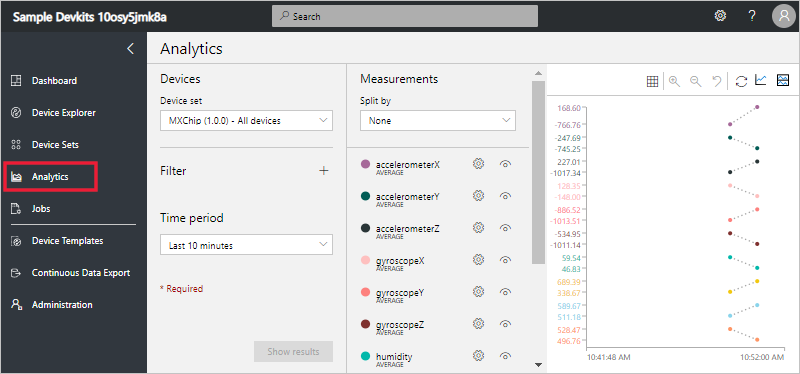
Data explorer memaparkan kemampuan yang kaya untuk menganalisis tren historis dan menghubungkan berbagai jenis telemetri dari perangkat Anda. Untuk mempelajari lebih lanjut, lihat artikel Membuat analitik untuk aplikasi Azure IoT Central Anda.
Dasbor

- Dasbor pribadi juga dapat dibuat untuk memantau apa yang Anda pedulikan. Untuk mempelajari lebih lanjut, lihat artikel cara Membuat dasbor pribadi Azure IoT Central.
Pekerjaan
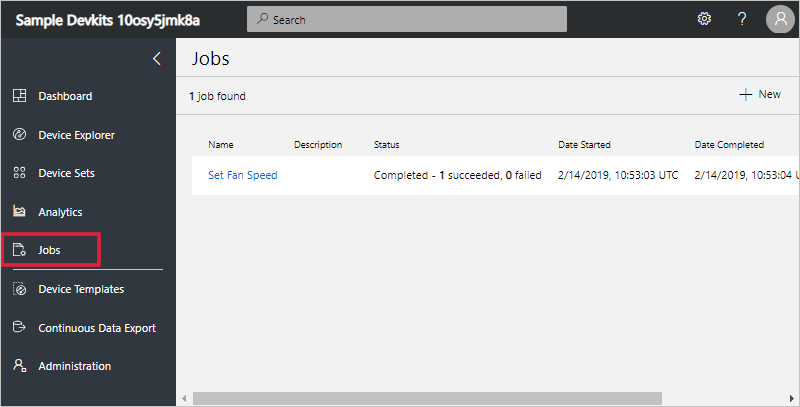
Halaman ini memungkinkan Anda menampilkan dan membuat pekerjaan yang dapat digunakan untuk operasi manajemen perangkat massal di perangkat Anda. Anda dapat memperbarui properti perangkat, pengaturan, dan menjalankan perintah terhadap grup perangkat. Untuk mempelajari lebih lanjut, lihat artikel Menjalankan tugas.
Aturan

Halaman ini memungkinkan Anda menampilkan dan membuat aturan berdasarkan data perangkat. Saat aturan diterapkan, aturan dapat memicu satu atau beberapa tindakan seperti mengirim surel atau memanggil webhook. Untuk mempelajarinya, lihat tutorial Mengonfigurasi aturan.
Ekspor data

Ekspor data memungkinkan Anda menyiapkan aliran data ke sistem eksternal. Untuk mempelajari lebih lanjut, lihat artikel Ekspor data Anda di Azure IoT Central.
Log audit

Log audit memungkinkan Anda melihat daftar perubahan terbaru yang dibuat di aplikasi IoT Central Anda. Untuk mempelajari selengkapnya, lihat artikel Menggunakan log audit untuk melacak aktivitas di aplikasi IoT Central Anda .
Izin

Halaman ini memungkinkan Anda menentukan hierarki yang Anda gunakan untuk mengelola pengguna mana yang dapat melihat perangkat mana di aplikasi IoT Central Anda. Untuk mempelajarinya, lihat Mengelola organisasi IoT Central.
Aplikasi
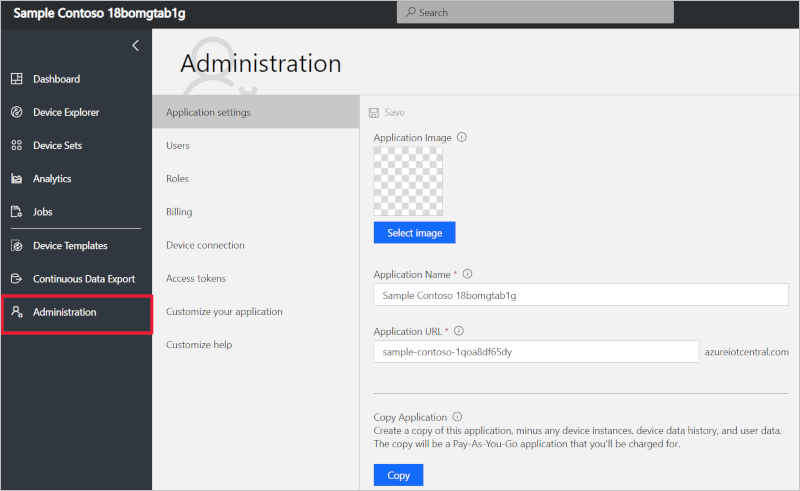
Halaman aplikasi memungkinkan Anda mengonfigurasi aplikasi IoT Central Anda. Di sini Anda dapat mengubah nama aplikasi, URL, tema, mengelola pengguna dan peran, membuat token API, dan mengekspor aplikasi Anda. Untuk mempelajari lebih lanjut, lihat artikel aplikasi Mengelola aplikasi Azure IoT Central Anda.
Kustomisasi

Halaman kustomisasi memungkinkan Anda menyesuaikan aplikasi IoT Central Anda. Di sini Anda dapat mengubah logo kepala surat, ikon browser, dan warna browser Anda. Untuk mempelajari selengkapnya, lihat artikel Cara mengkustomisasi UI Azure IoT Central .
Langkah berikutnya
Sekarang setelah Anda memiliki gambaran umum Azure IoT Central dan terbiasa dengan tata letak antarmuka pengguna, langkah berikutnya yang disarankan adalah menyelesaikan mulai cepat Membuat aplikasi Azure IoT Central.